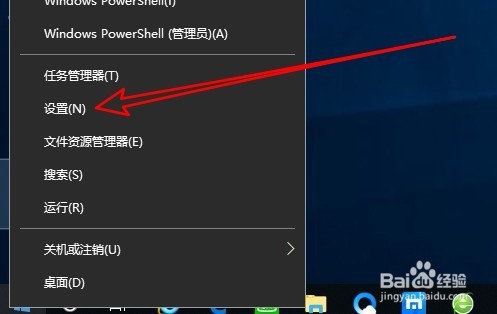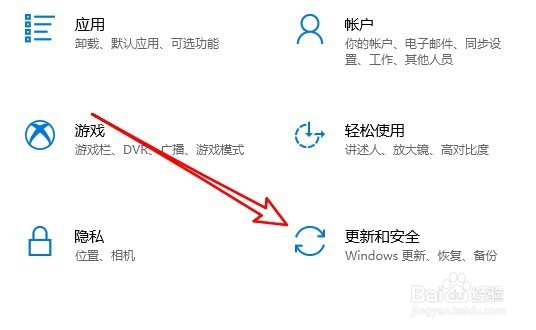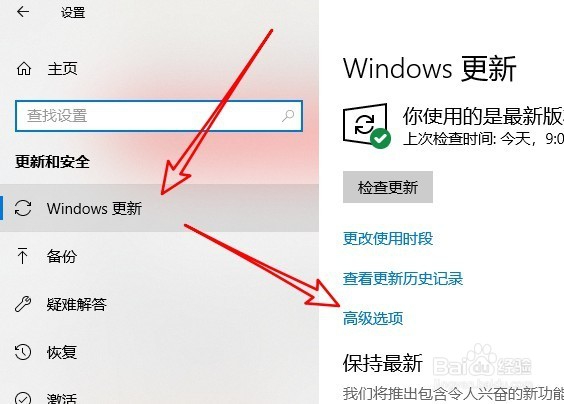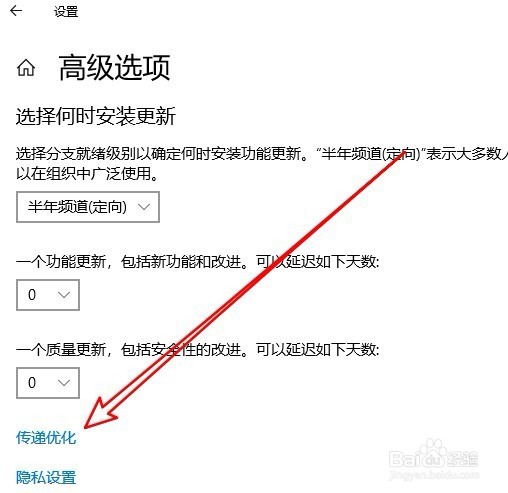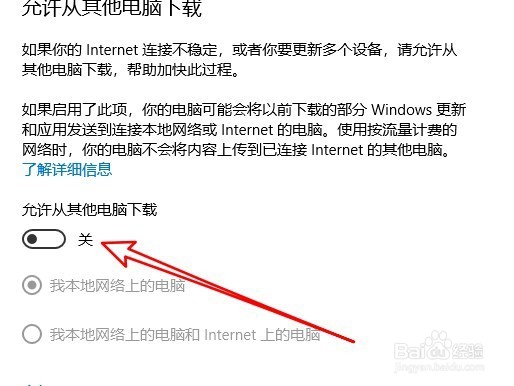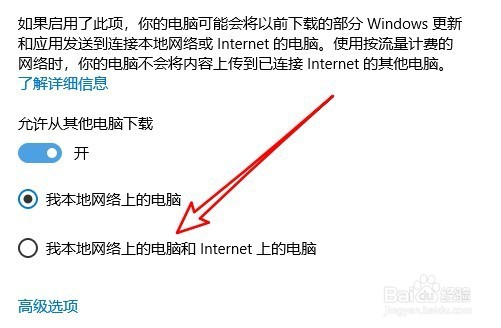Win10应用商店下载速度很慢怎么样办
1、在Windows10系统中,我们右键点击左下角的开始按钮,在弹出菜单中选择“设置”的菜单项。
2、接下来就会打开Windows10的设置窗口,在窗口中我们点击“更新和安全”的图标。
3、接下来在打开的窗口中,我们点击左侧边栏的“Windows更新”菜单项,在右侧窗口中找到“高级选项”的快捷链接。
4、接下来在打开的Windows10高级选项窗口中,我们点击“传递优化”的快捷链接。
5、然后在打开的页面中,我们找到“允许从其他电脑下载”的设置项,把其下面的开关设置为开的状态。
6、接下来我们再选中“我本地网络上的电脑和Internet上的电脑”选项。这样我们再在应用商店下载应用的时候,就会发现速度提升了不少。
声明:本网站引用、摘录或转载内容仅供网站访问者交流或参考,不代表本站立场,如存在版权或非法内容,请联系站长删除,联系邮箱:site.kefu@qq.com。
阅读量:93
阅读量:73
阅读量:71
阅读量:91
阅读量:86